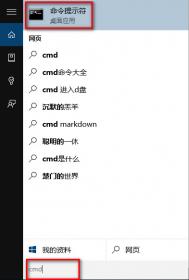win10如何登陆administrator账户?
和Win7/Win8.1一样,Win10的管理员账户Administrator是默认隐藏和关闭的,因为该账户权限极高,被不法分子利用后存在极大风险。所以不会把该用户的登陆位置放在明显的地方,但如果你想在某些特殊情况下使用该账户,就需要手动将其开启,并且最好在使用之后及时关闭。那么,win10如何登陆administrator账户?针对此问题,本文就为大家图文介绍win10启动管理员账户的方法。有兴趣的朋友们可以了解下。
方法很简单,具体如下:
1、在Cortana搜索栏输入CMD,并以管理员身份运行

2、在命令提示符中输入如下命令后回车:
net user administrator /active:yes

3、此时管理员账户已开启,在开始菜单点击用户头像就可以看到切换选项

4、点击Administrator后,会切换到登录画面,此时点击登录即可.

5、初次进入该账户,同样需要等待应用设置

进入桌面后,你可以在最高权限下工作,UAC不会开启,但此时Windows应用无法运行。完成必要的工作后,请及时注销该账户登录,并且在回到普通账户后再次关闭Administrator账户。具体方法如下:
1、再次以管理员身份运行命令提示符
2、输入以下命令后回车:
(本文来源于图老师网站,更多请访问http://m.tulaoshi.com/windowsshi/)net user administrator /active:no

此时管理员账户被关闭。若要再次开启,反复执行上述过程即可。
以上就是图老师图老师小编为大家带来的win10启动管理员m.tulaoshi.com账户的方法,希望可以帮助到大家,大家如果还有疑问的话,可以给我们留言哦。我们会尽自己所能的为大家解答。谢谢大家一如既往的支持。
(本文来源于图老师网站,更多请访问http://m.tulaoshi.com/windowsshi/)Win10桌面屏幕不断忽闪忽现出现闪屏bug该怎么办?
我们在Windows 10桌面版上发现的众多bug中的其中一个,可以引起桌面屏幕不断忽闪忽现;用户们已经尝试了所有可以尝试的办法也无法解决,而目前微软也并没有推出官方的解决方案。尤其因为在一些设备上,这一问题尤为严重,导致这些系统根本无法使用。

一、问题描述:
目前我们并不能确定这一问题到底有多么普遍;微软今天也为这一bug提供了一个临时的解决方案,并解释,这一bug在大部分情况,都是由第三方不完全兼容于Windows 10系统的软件引起了(这也是其中一个为什么许多电脑没有第一时间得到Windows 10更新的原因,现在的情况看起来,似乎解决兼容性问题要比微软之前想象的,要花更长的时间)。
我们已经收到了不少关于Explorer.exe不断重复崩溃的报告,这一问题通常是由于一些第三方软件产品导致的, 微软简短地回应道。
现在,微软具体提到,这一发生在Windows 10桌面上的闪屏问题是由这三款已知的应用导致的:诺顿反病毒软件或其他反病毒解决方案,iCloud以及IDT音频。
二、赛门铁克公司win10闪屏问题的解决办法
如果这一问题是由诺顿反病毒软件导致的话,赛门铁克公司现在已经提供了详细的说明,以指导用户如何去修复这一问题。首先重启至安全模式,再通过下载并运行一个专门的修复软件,接着移除并重装反病毒应用程序就能解决这一问题。
微软也提到,重启至安全模式,再移除引起问题的应用程序有助于解决这一bug,所以微软建议用户在对iCloud和IDT音频引起的问题中,也进行相同的操作。我们现在并不清楚还有哪些反病毒软件可能会引起这一问题。但是,如果你在你的电脑上也碰到了相似的闪屏问题的话,确保你先用上面提到的方法试一试。

重启至安全模式需要通过在开始菜单中键入msconfig,再前往启动页面。开启安全启动选项,并启动网络,确保你在安全模式中操作时可以使用互联网。
三、微软官方解决办法:
部分Windows10用户遭遇到了闪屏问题,导致电脑无法正常使用。就此问题微软根据用户反馈报告给出了解决方案,并解释道,该问题是由于其他第三方软件存在兼容性问题导致,闪屏是由于explorer资源管理器频繁崩溃所致。根据收到反馈,导致该问题的软件主要包括诺顿杀毒及其他杀毒软件、iCloud以及IDT Audio。
目前赛门铁克已经提供了详细的解决方案,遇到问题的用户需要重启到安全模式,然后使用专用修复工具进行修复(点此下载),之后卸载并重新安装诺顿。
微软同样表示遇到此问题的用户可进入安全模式来删除这些软件。进入安全模式的方法:
按Wiwww.Tulaoshi.comn+R打开运行,输入msconfig回车,切换到引导选项卡,勾选安全引导和网络,确定后重启即可。

Win10设备的电池续航如何提高?
当今,越来越多的人选择在各种各样的移动便携设备,包括手机、平板和笔记本上完成各种事情。在这些设备中最影响生产力的便是电池续航,虽然近些年来电池技术有了很大改进,但是离人们普遍期望还有一些距离。
Windows用户在从Windows 7开始,就可以通过CMD命令来生成包含电池状态信息的html页面,现在这个功能也延续到了Windows 10上。

具体操作步骤如下:
1、利用Windows+Q组合键,搜索CMD,并以管理员身份运行;
2、打开CMD后,在窗口中输入powercfg /batteryreport /output C:battery_report.html,并按回车;
3、窗口中提示C:battery_report.html已经保存,用户可以到C盘根目录下进行查看;
battery_report.html有一些比较重要的数据需要特别注意,如DESIGN CAPACITY和FULL CHARGE CAPACITY。前者是电池设计容量,后者则是电池充满容量,通过这两个数据的对比,可以知道目前设备的电池损耗情况。虽然长时间正常使用也会出现电池损耗,但是用户的一些不良使用习惯是可以导致损耗情况加剧的,而且也会影响电池寿命。

当然,仅仅了解电池状态信息是不够的,Windows 10用户还需要合理利用系统自带的一些优化特性。为了改善电池续航,微软在Windows 10上加入了名为Battery saver的功能。其实它与Windows Phone 8.1上的电量感知类似,只不过现在微软将其引入到Windows 10上,其中文名字也改为节电模式。
只有在不接通电源的情况下,Windows 10才能够激活节电模式,接通电源的情况下该特性自动屏蔽。默认情况下,设备电量剩余20%的时候,系统会自动激活节电模式,当然这个数字是可以自行设定的。同时用户也可以在节电模式下设定是否限制应用的后台通知推送功能,以及节电模式下是否使用屏幕最低亮度。

以上就是Win10设备的电池续航如何提高方法介绍,除此之外,可以关闭一些不必要的特效以减少电池消耗,比如关闭任务栏,开始菜单,操作中心的背景透明效果等。